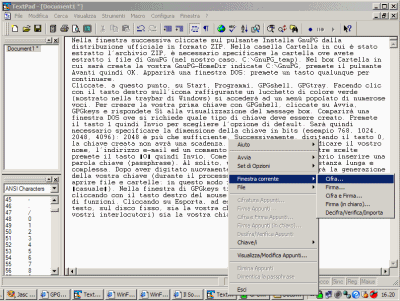GnuPg e GPGshell A differenza dei software presentati sinora, GnuPG utilizza un approccio differente, basato sulla crittografia a chiave pubblica (asimmetrica). Il programma è stato sviluppato per funzionare unicamente da riga di comando rendendone l’u …
GnuPg e GPGshell
A differenza dei software presentati sinora, GnuPG
utilizza un approccio differente, basato sulla crittografia a chiave pubblica
(asimmetrica).
Il programma è stato sviluppato per funzionare unicamente da riga di
comando rendendone l’utilizzo piuttosto scomodo e difficoltoso.
Fortunatamente è stata successivamente rilasciata GPGshell,
un’interfaccia per interagire con GnuPG da ambiente Windows.
Supponiamo di aver estratto i file contenuti nell’archivio di GnuPG all’interno
della cartella C:\Gnu PG_temp.
Avviando il setup di GPGshell, viene richiesta la cartella d’installazione
(esempio: C:\GPGshell) quindi compare la finestra Select
components. Spuntate dall’elenco la voce Default language:
Italian: in tal modo l’intero programma verrà “tradotto”
in italiano.
Dopo il riavvio del personal computer, richiesto al termine dell’installazione,
compare una finestra di dialogo: il programma proporrà di utilizzare
la cartella specificata come home directory. Premete il pulsante Sì.
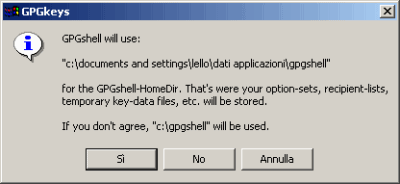
Nella finestra successiva, cliccate sul pulsante Installa GnuPG
dalla distribuzione ufficiale in formato ZIP. Nella casella Cartella
in cui è stato estratto l’archivio ZIP, è necessario specificare
la cartella ove avete estratto i file di GnuPG (nel nostro caso, C:\GnuPG_temp).
Nel box Cartella in cui sarà creata la vostra GnuPG-HomeDir
indicate C:\GnuPG, premete il pulsante Avanti
quindi OK. Apparirà una finestra DOS: premete un tasto
qualunque per continuare.
Cliccate, a questo punto, su Start, Programmi, GPGshell, GPGtray.
Facendo clic con il tasto destro sull’icona raffigurante un lucchetto
di colore verde (mostrato nella traybar di Windows) si accederà a un
menu popolato di numerose voci.
Per creare la vostra prima chiave con GPGshell, cliccate su Avvia,
GPGkeys e rispondete Sì alla visualizzazione
del message box. Comparirà una finestra DOS ove si richiede quale tipo
di chiave deve essere creato.
Premete il tasto 1 quindi Invio per scegliere
l’opzione di default. Sarà quindi necessario specificare la dimensione
della chiave in bit (esempio 768, 1024, 2048, 4096): 2048 è più
che sufficiente. Successivamente, digitando il tasto 0, la
chiave creata non avrà una scadenza. Infine, è possibile indicare
il vostro nome, l’indirizzo e-mail e un commento. Per confermare le vostre
scelte premete il tasto O quindi Invio.
Come ultimo passo, è necessario inserire una parola chiave (passphrase).
Al solito, usate una password abbastanza lunga e complessa.
Dopo aver digitato nuovamente la passphrase, inizierà la generazione
della vostra chiave (durante il processo è bene muovere ripetutamente
il mouse, aprire file e cartelle: in questo modo renderete la chiave generata
ancor più “casuale”).
Nella finestra di GPGkeys troverete la chiave appena creata: cliccando con
il tasto destro del mouse su di essa accederete a tutta una lista di funzioni.
Cliccando su Esporta, ad esempio, potete memorizzare in formato
testo, sul disco fisso, sia la vostra chiave pubblica (da inviare a tutti i
vostri interlocutori) sia la vostra chiave privata. Per aggiungere la chiave
pubblica comunicatavi da un vostro contatto, fate riferimento al comando Importa
contenuto nel menu Chiave/i.
Supponiamo di voler cifrare un messaggio contenuto in una finestra: fate clic
con il tasto destro del mouse sull’icona di GPGshell nella traybar, selezionate
Finestra corrente, Cifra. GPGshell mostrerà l’elenco
delle chiavi a vostra disposizione: scegliete il destinatario del messaggio
cifrato e premete OK. Il testo contenuto nella finestra selezionata
verrà automaticamente cifrato. Potete ora inviarlo in modo sicuro via
e-mail. Per decifrare un testo o un file è necessario usare l’apposita
funzione accessibile dal menu di GPGtray.